Evet, Linux kullanmak istiyorum. Ama nereden başlayacağıma ne yapacağıma dair hiç bir fikrim yok.
Neden Linux?
Evet, o ekranlarda sürekli kodlar kayan, filmlerde casusluk sahnelerinde dizilerde havaya uçurulan sahnelerdeki gibi bende Linux kullanmak istiyorum.
Saçmalamayın, eğer böyle bir fikir sahibi iseniz, kısa sürede bundan geçmenizi dilerim. Linux dendiğinde aklınıza Casusluk, zarar vermek, kod yazarak arkadaşlarınıza hava atmak gibi bir etkeni yer ederseniz Windows’ta key-logger programları var. Bunları kullanarak bir şeyler yapabilirsiniz belki. Hem hava atmanız daha da kolay olur belki =)
Gerçekten, özgür bir yazılım için; daha iyi performans ve kullanım için. Sistemin kölesi olmamak ve güvenlik önlemlerini en üst seviyeye taşımak için Linux kullanmak istiyorsanız hoş geldiniz, haydi şimdi dağıtımlara bir göz atalım. Sizlere dağıtımların bugünkü sürümlerini en iyi şekilde tanıtarak, en uygun Linux sürümüne geçmenizi sağlayacağım.
Sizlere sırayla, en hoşuma giden dağıtımları tanıtarak bir takım görsellerini ve eğer varsa deneyimlerimi aktaracağım. Şöyle ki performans; bilgisayarınızın donanımı ile doğrudan ilgilidir.
Tanıtımlara geçmeden önce bilmeniz gereken bir kaç olduğunu düşündüm.
Kullanmadan önce neler bilmem gerekiyor?
Linus Torvalds, Linux çekirdeğinin babasıdır. Linux, ücretsiz bir işletim sistemidir. GNU lisansına sahiptir.
Kullanım açısından genel olarak baktığımızda, Bazı adlandırmalar duyarız. Özellikle bir işletim sistemini indirmeye kalktığınızda karşınıza daha önce duymadığınız bir takım anlamlar çıkacaktır. Bunlardan en bilinenleri KDE ve GNOME‘dur. İşletim sisteminin çekirdeğine göre KDE ve GNOME performansları değişkenlik gösterebilir. Kimi dağıtımlarda KDE ile performans alırken, kimi dağıtımlarda GNOME ile daha etkili bir performans sağlayabilirsiniz.
KDE, GNOME, XFACE, LXDE, Cinnamon, FATE…
Bunlar gibi bir çok masa üstü ortamı bulunmaktadır.
Biz ne önerirdik?
Bu makalenin amacı, yeni bir başlangıç için Linux’a teşvik ve tanıtım. İşimiz sadece tanıtım ile bitmeyecek. Ayrıca sizleri bu ortamı sevdirmek gibi bir isteğimiz de var.
Yepyeni bir başlangıç ve performansın şuan kullanmış olduğunuz sistemden daha iyi olduğunu görmek adına GNOME tabanlı bir masaüstü ortamı ile başlamanız gerektiğini düşünüyorum.
ÖNEMLİ NOT: Pardus ile ilgili bir noktaya değinmek istiyorum, TUBİTAK tarafından geliştirilerek uzun bir süre Linux’un Pardus dağıtımını hepimiz kullandık. Yerli veya Milli İşletim sistemimiz olarak da lanse ediliyordu. Fakat son yıllarda Pardus’a baktığımızda 2011’den bu yana herhangi bir sürüm yayınlanmadı ve sona erdi. Boştan yere Pardus işletim sistemini bilgisayarınıza yükleyerek kötü bir deneyimin parçası olmayınız.
Bilgisayarınızda bir devrim yaptığınızda karşınıza bir takım engeller tabiki de çıkacaktır. Hemen pes edip vazgeçmeyin. Üstüne gidin ve engeli yok edin.
UBUNTU
Sizlere Ubuntu ile tekrar merhaba demek istiyorum. Ubuntu’yu ilk sırada tanıtmamın nedeni, uzun yıllardır kullanıyor olmamdan kaynaklı. Ayrıca bu uzun yıllar beni Linux dostu yapmaya yetti. Gerek performans, gerek kullanım, gerek alışkanlık beni tamamen bu özgür dünyanın içinde tutmayı başardı. Ubuntu, GNOME masaüstü ortamını kullanmaktadır.
Ubuntu indirme linkini kullanarak .iso dosyasını bilgisayarınıza indirebilirsiniz.
Ubuntu’dan bir kaç görsel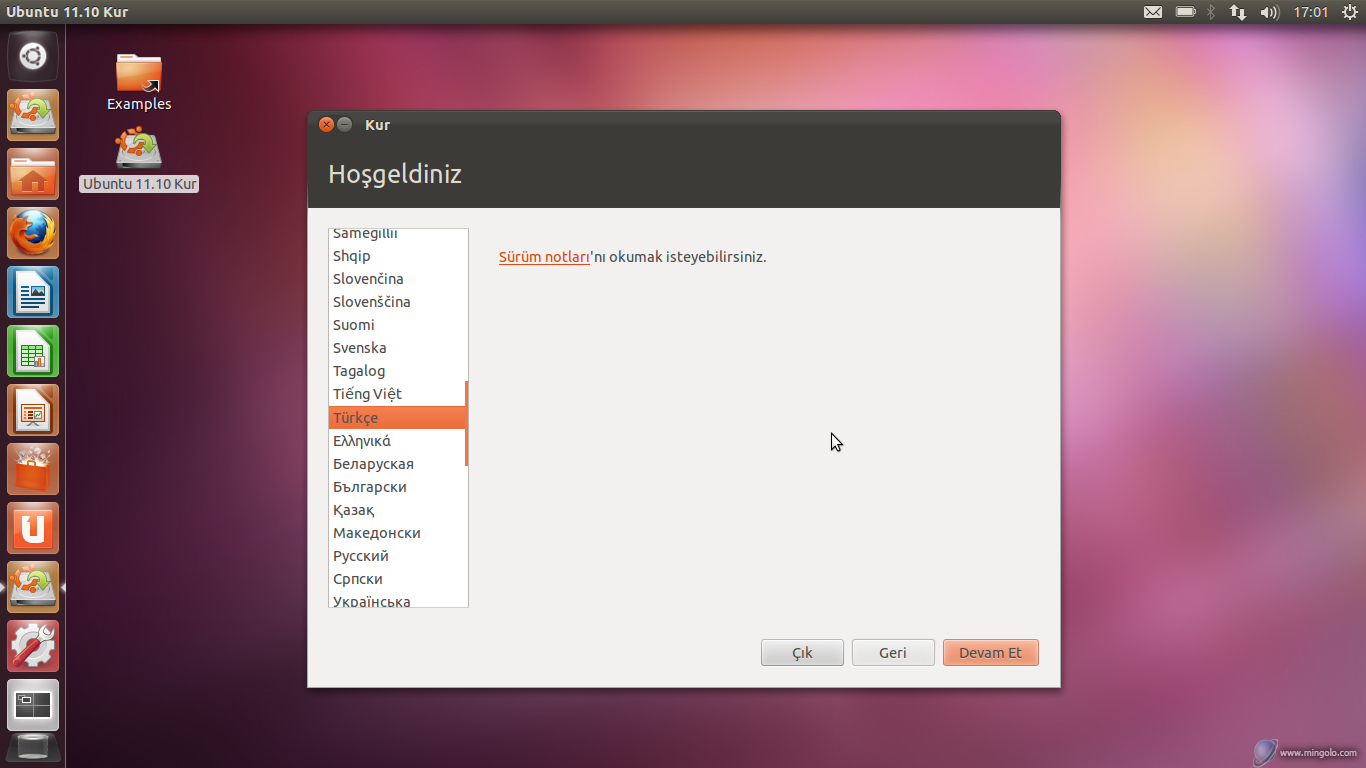
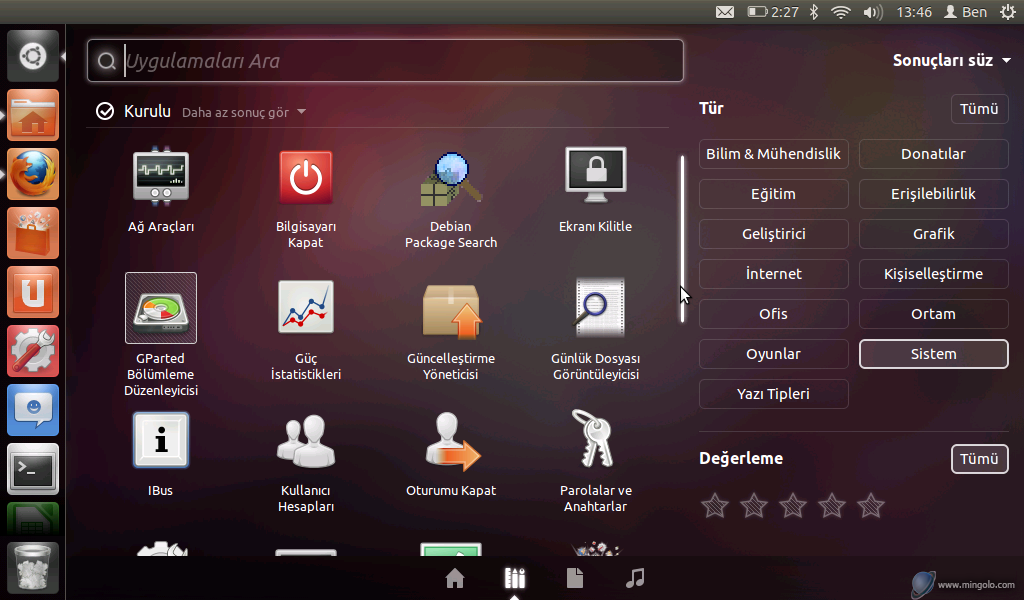
Ubuntu’da bilmeniz gereken komut var mı?
Ubuntu yazılı merkezinden istediğiniz tüm uygulamaları ücretsiz olarak yükleyebilirsiniz. Tek yapmanız gereken yazılım merkezini açmak.
Ama belki de kod kullanmak hoşunuza gidebilir. Alternatif olarak kod kullanarakta yükleyebilirsiniz. Örneğin, Chrome yüklemeye ne dersiniz?
Hatta şöyle yapalım, Chrome’un linux sürümü (geliştirme sürümüdür) Chromium olarak adlandırılır.
Başlatıcı’dan Uç Birim’e şu kodu yazabilirsiniz
sudo apt-get install chromium-browser
sudo: yetki vermeyi sağlar
apt-get: uygulama kütüphanesini çalıştırmayı sağlar
install: apt-get kodunun parametresidir ve yazılım merkezinin ne yapacağı konusunda emir verir.
chromium-browser: apt-get koduna gelen parametrenin (install) ne yükleyeceğini seçer.
Burada sizlere yüzlerce deneyim anlatabilirim. Ama 101.’yi siz yaşarsınız. O nedenle korkmayın kullanmayı deneyin.
Pisi Linux
Pisi Linux, Türkiye’de gönüllü olan bir çok kişi tarafından geliştirilmektedir. Pardus’tan arta kalanlar ile yeniden ayağa kaldırılan bu işletim sistemi birçok ülkede yayılmaya ve kullanılmaya başlandı bile. Uzun süredir de üzerinde çalışmalar yapılmaktadır. Ben beğendim, arkadaşlar çok hoş bir örgütlenme sağlamışlar ve başarılı girişim ile devam etmekteler. KDE Ortamını kullanmak için uygun bir dağıtım. LXDE sürümü falan da var ama, önerim KDE olurdu.
Resimler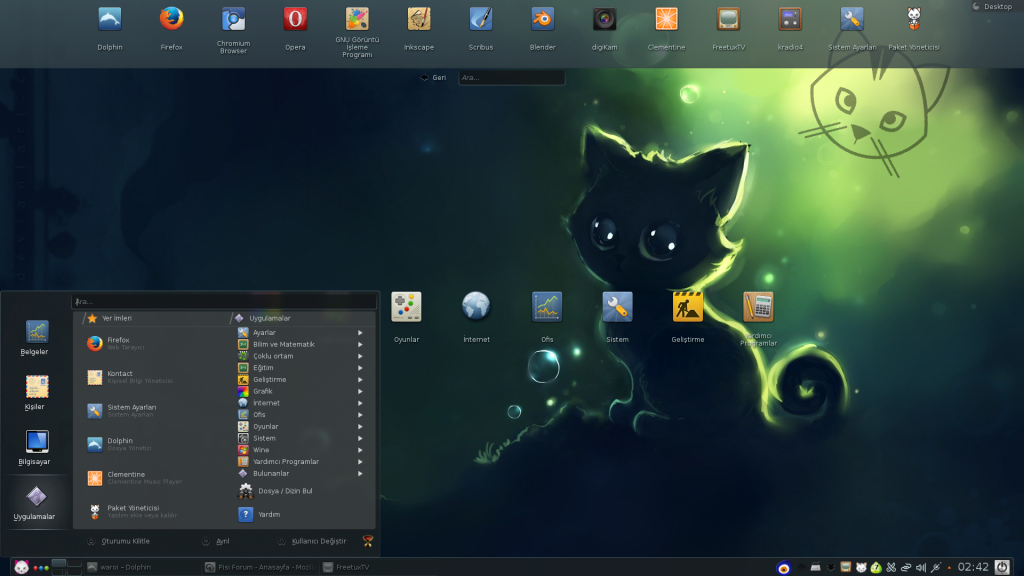
İndirmek İçin: Buradan son sürümü seçmenizi tavsiye ederim.
Linux Mint
Mint, Cinnamon masaüstü ortamını kullanır. Çok hoş ve tatlı temaları, görsel özellikleri barındırır. Ayrıca tasarısı kullanıcı dostudur. Ubuntu’yu önerdim. Fakat ilk deneyim için en uygun görünen işletim sistemlerinden birisi de Mint’tir. KDE ortamı, GNOME ortamı gibi seçenekleri de vardır. İndirirken Cinnamon’u seçmenizi öneririm.Oldukça başarılı bir ortam. DistroWatch’ta 1. sırada yer alır. (DistroWatch Linux dağıtımlarını izleyen, kullanım ve indirme oranlarına göre yapılan analizlere göre linux dağıtımlarının best of şeklinde sıralanmasıdır. (distrowatch.com))
Resimler
İNDİRDİM AMA NASIL KURACAĞIMI BİLMİYORUM?
Hangi dağıtımı indirirseniz indirin, sonuç olarak .iso uzantılı bir dosya elde edeceksiniz. Bu dosyayı isterseniz USB’ye isterseniz DVD’ye yakabilirsiniz. Dikkatle söylüyorum “yakmanız” yani iso dosyasını olduğu gibi çekmiyoruz içinde bulunan dosyaları bootable olacak şekilde yakmamız gerekmektedir.
Genel’de USB kullanırız, Buradan USB TO ISO adlı programı Windows bilgisayarınıza yükleyip, programı açtıktan sonra indirdiğiniz .iso uzantılı dosyayı ve USB belleği seçtikten sonra “Burn” diyebilirsiniz. Bu adımdan sonra BiOS ayarlarından bilgisayarınızı USB ile başlatmanız gerekecektir. USB ile başladıktan sonra USB’den daha hızlı bir şekilde kurabilirsiniz.
Ayı şekilde NERO programı ile, kalıp dosyayı yazdır. dedikten sonra; .iso dosyasını seçip boş DVD’yi seçip Yazdırabilirsiniz.
Eğer Nero programı yüklü değilse, ücretsiz de olan CDBurnerXP programını kullanarak kalıp yazdır menüsünden DVD’ye yakabilirsiniz. İndirmek için CDBurnerXP
Kalıbı yazdırdıktan sonra Bios ayarlarından first boot device‘ı
Cd ile yapacaksanız CD-ROM
USB ile yapacaksanız USB’yi seçmeniz gerekiyor.
ayrıca çoğu bios sürümünde bilgisayar açılmadan F12 veya F8 tuşuna basarsanız, hangi donanımdan Boot edeceğini sorar, buradan yapabilirseniz bios ayarlarına da gerek kalmaz.
Her türlü soru, sorun, problem ve şikayete açığız.
Teşekkürler